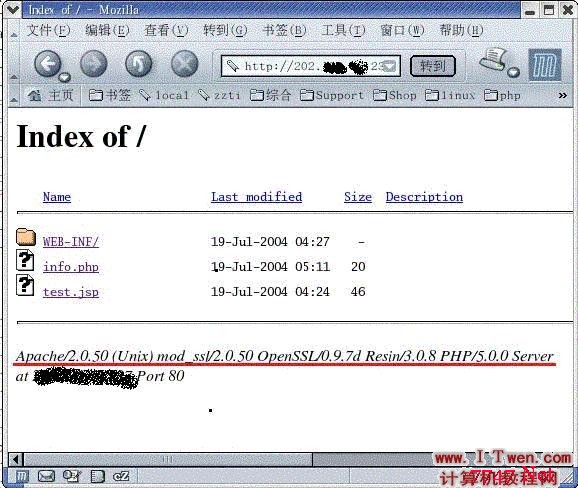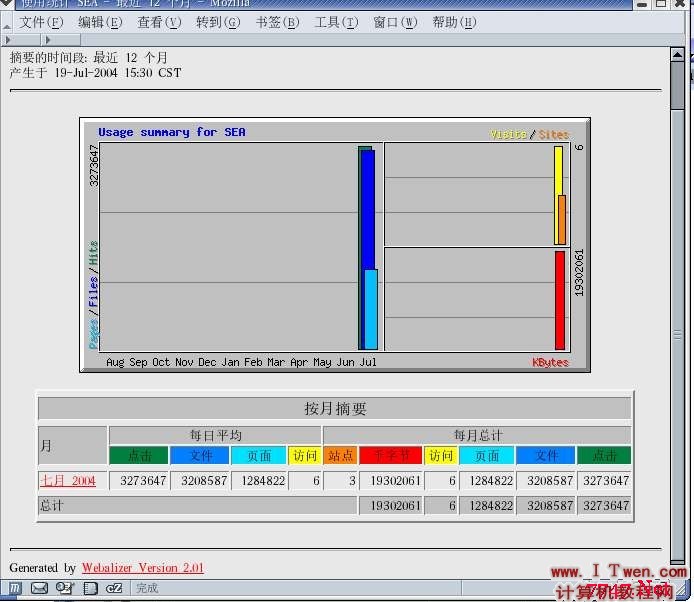RedhatLinuxAS3.0上安裝Apache2.0.50+MySQL+PHP5+Resin+SSL+GD以及日志分析工具(webalizer) 版權聲明:本文可以任意轉載,轉載時請保持文章的完整性,並以超鏈接形式標明文章原始出處和作者信息及本聲明。 原始出處:[url]http://www.troyoo.com/article/04/07/19/171145.shtml[/url][color=red:f9cb90d4d4]http://www.troyoo.com/article/04/07/19/171145.shtml[/color:f9cb90d4d4] 作者:TROYOO超越([email protected]) 初稿日期:2004-7-19 17:03 我們假設安裝系統時沒有選擇任何系統自帶的服務器程序,例如Apache,MySQL。如果已經安裝,請首先卸載。我們還假設已經安裝了開發工具。
第一部分:web服務器的配置 (一) 下載文件:(假設全部放在~/server下面) httpd-2.0.50.tar.gz http://apache.linuxforum.net/dist/httpd/httpd-2.0.50.tar.gz mysql-standard-4.0.20-pc-linux-i686.tar.gz http://dev.mysql.com/get/Downloads/MySQL-4.0/mysql-standard-4.0.20-pc-linux-i686.tar.gz/from/http://mysql.ihostunit.com/ php-5.0.0.tar.gz http://cn.php.net/get/php-5.0.0.tar.gz/from/this/mirror resin-3.0.8.tar.gz http://www.caucho.com/download/resin-3.0.8.tar.gz openssl-0.9.7d.tar.gz ftp://ftp.openssl.org/source/openssl-0.9.7d.tar.gz j2sdk-1_4_2_05-linux-i586-rpm.bin http://192.18.97.74/ECom/EComTicketServlet/BEGINjsecom8b.sun.com-10d7%3A40faaebd%3A6ca521da7aa699f/-2147483648/452386287/1/489890/489674/452386287/2ts+/westCoastFSEND/j2sdk-1.4.2_05-oth-JPR/j2sdk-1.4.2_05-oth-JPR:3/j2sdk-1_4_2_05-linux-i586-rpm.bin gd-2.0.27.tar.gz http://www.boutell.com/gd/http/gd-2.0.27.tar.gz (二) 安裝 1、MySQL # groupadd mysql # useradd -g mysql mysql # cd /usr/local # gunzip < ~/server/mysql-standard-4.0.20-pc-linux-i686.tar.gz | tar xvf - # ln -s mysql-standard-4.0.20-pc-linux-i686 mysql # cd mysql # scripts/mysql_install_db --user=mysql # chown -R root . # chown -R mysql data # chgrp -R mysql . # bin/mysqld_safe --user=mysql & # ./mysqladmin -u root password ‘password’ #使用mysqladmin修 改root的口令為 password’ 系統啟動時自動運行: # cp support-files/mysql.server /etc/rc.d/init.d/mysqld # chkconfig --add mysqld 用ntsysv設置使mysql每次啟動都能自動運行。 至此mysql安裝完畢,你可以這樣起動你的mysql服務 # /etc/rc.d/init.d/mysqld start 2、安裝openssl cd ~/server # tar -zxvf openssl-0.9.7d.tar.gz # cd openssl-0.9.7d # ./configure --prefix=/usr/local/openssl #設置安裝路徑 # make # make install 3、配置Apache # cd /usr/local/ # tar -zxvf ~sea/server/httpd-2.0.50.tar.gz # ./configure --enable-so --enable-ssl --with-ssl=/usr/local/openssl --enable-rewrite # make # make install 生成 Apache 啟動文件 # cd /etc/rc.d/init.d # sed s/sbin/atd/local/servers/apache/bin/httpd/g atd > httpd # sed s/atd/httpd/g httpd > /tmp/txt # sed s/at daemon/httpd daemon/g /tmp/txt > httpd # rm /tmp/txt # chmod 755 httpd # chkconfig --level 345 httpd on # chkconfig --level 0126 httpd off 啟動並測試Apache服務器 # /etc/rc.d/init.d/httpd start 如果出現: Starting httpd daemon: [ OK ] 則證明 httpd 已經正確的安裝並已經在後台運行,如果出現其它的提示,請檢查您的安裝步驟是否正確。 輸入http://localhost或http://yourIP,可以看到apache的歡迎頁面。 3、配置J2DK # cd ~/server # chmod 755 j2sdk-1_4_2_05-linux-i586-rpm.bin # rpm -ivh j2sdk-1_4_2_05-linux-i586.rpm vi ~/.bash_profile 把其改成如下: JAVA_HOME=/usr/java/j2sdk1.4.2_05 CLASSPATH=$JAVA_HOME/lib/tools.jar:$JAVA_HOME/lib/rt.jar PATH=$PATH:$HOME/bin:$JAVA_HOME/bin:$JAVA_HOME/jre/bin BASH_ENV=$HOME/.bashrc USERNAME="root" export USERNAME BASH_ENV PATH JAVA_NAME CLASSPATH 注銷,然後重新登錄,使環境變量起作用 # exit # su - # java # javac 如果java 和javac運行了,說明java環境變量配置成功。 4、安裝Resin # cd /usr/local # tar -zxvf ~/server/resin-3.0.8.tar.gz # cd resin-3.0.8/ # ./configure --with-java-home=/usr/java/j2sdk1.4.2_05 --with-apxs=/usr/local/apache2/bin/apxs --with-apache=/usr/local/apache2 # make # make install 使用vi在/usr/local/servers/apache/htdocs/創建一個名為test.jsp的文件,其內容包括: <% out.println("